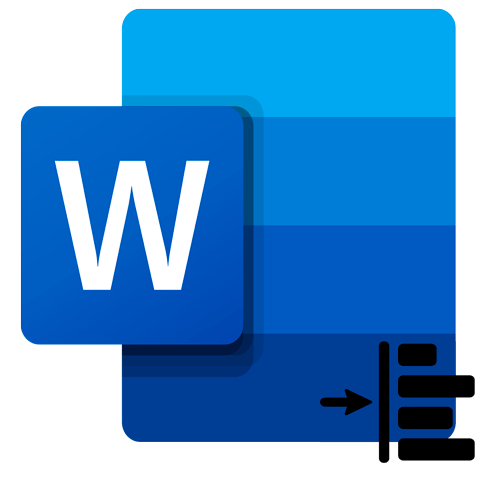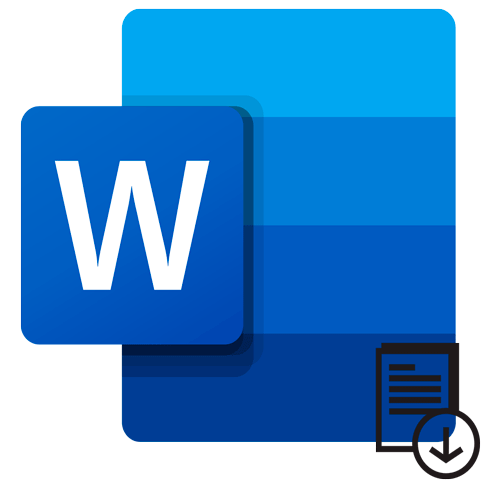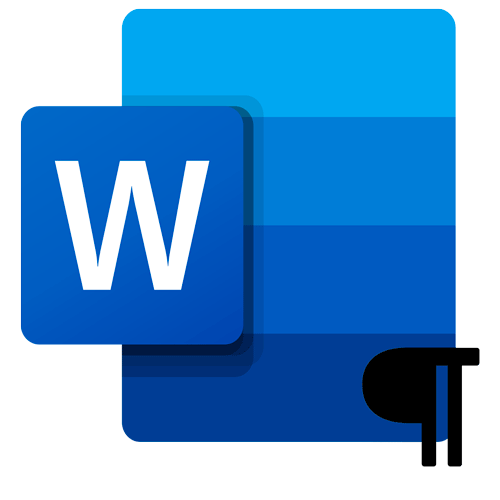Зміст
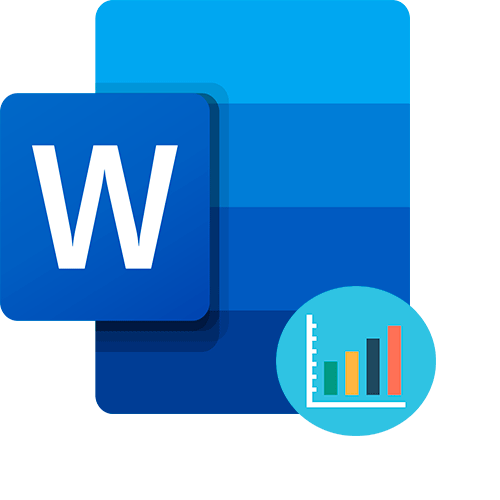
Спосіб 1: редагування даних через робочу панель
Найпростіший спосіб змінити дані в діаграмі-це використання верхньої робочої панелі Microsoft Word . Для роботи активується спеціальна вкладка, яка передбачає " Конструктор " і " Формат» . Щоб внести зміни в створену діаграму в Ворді, дійте наступним чином:
- Клацніть лівою кнопкою миші на діаграмі в документі.
- На верхній панелі відобразиться Новий Розділ – " робота з діаграмами» . Натисніть на вкладку «Конструктор» , потім клікніть по кнопці " змінити Дані» . Виберіть в меню потрібну опцію.
- В таблиці, що відкрилася Excel внесіть потрібні зміни в клітинках, а потім закрийте вікно.
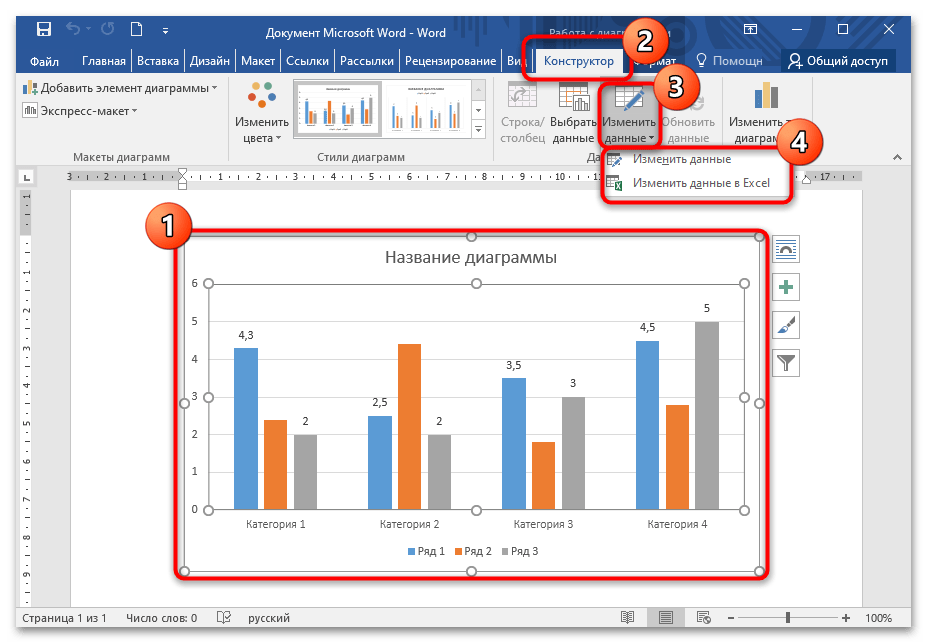
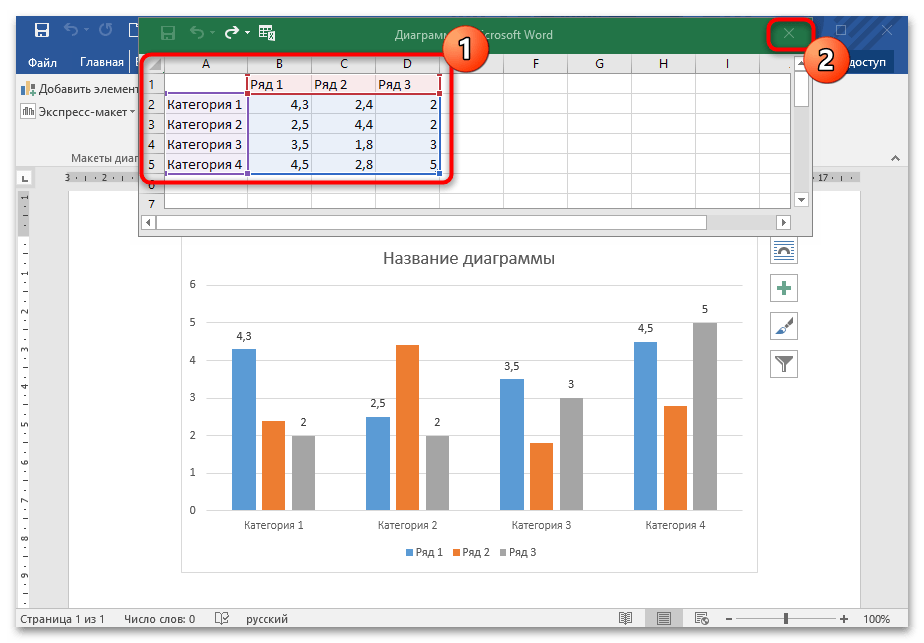
Для зручності можна запустити програму Excel з усіма доступними функціями, якщо вибрати відповідну кнопку.
На вкладці «Конструктор» можливо змінити не тільки дані, але і додати нові елементи в діаграму, а також редагувати її стиль або тип.
Читайте також: Як змінити колір діаграми в Ворді
Спосіб 2: контекстне меню діаграми
Перейти в вікно Excel для редагування даних можна через контекстне меню діаграми. Для цього клацніть по її зображенню правою кнопкою миші і наведіть покажчик на пункт " змінити Дані»
, потім виберіть потрібну опцію.
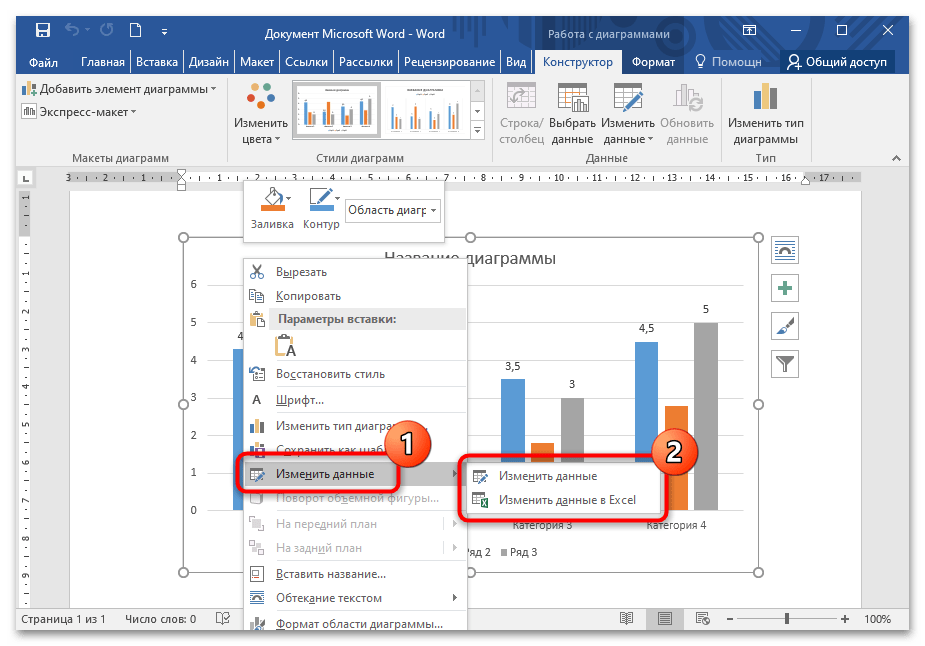
Спосіб 3: змінюємо назву і легенду діаграми
Поміняти назву готової діаграми можна двома методами. Найпростіший-виділити його прямо на діаграмі, потім відредагувати текст. При цьому у назви повинен відобразитися курсор миші. Є також варіант редагування назви через панель управління:
- Виділіть діаграму, щоб активувати додаткову вкладку – " робота з діаграмами» . Перейдіть на вкладку " Формат» . У блоці " поточний фрагмент» клікніть по стрілочці, щоб розкрити додаткове меню, і виберіть пункт " Назва діаграми» . Воно автоматично виділиться на самій діаграмі в текстовому документі.
- Змініть текст назви.
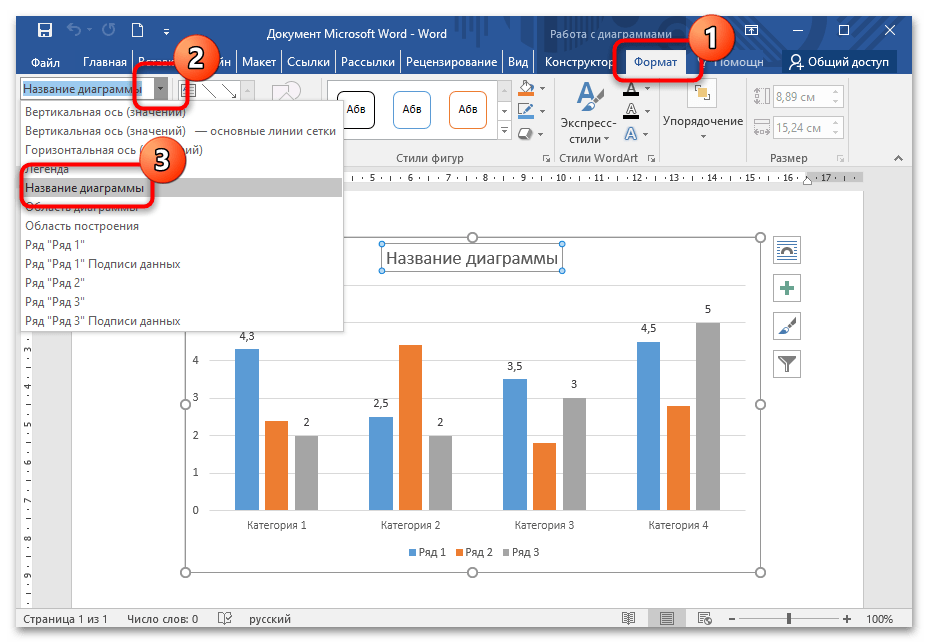
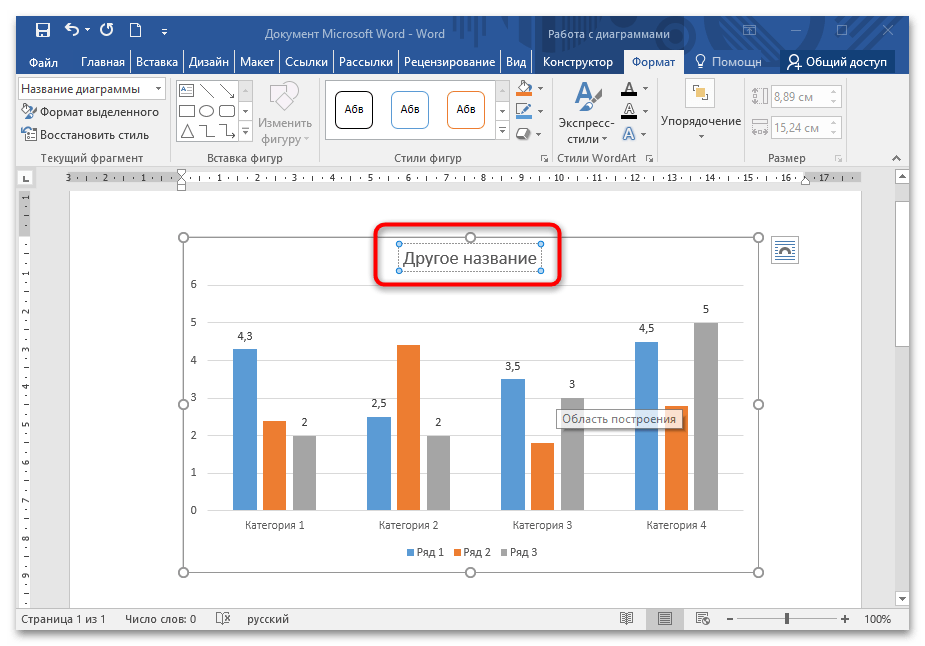
Таким же чином можна змінити легенду: виділити її на діаграмі натисканням миші або скористатися вкладкою " Формат» .
Спосіб 4: Зміна тексту діаграми
Вбудовані інструменти MS Word дозволяють змінити стиль шрифту, його розмір, інтервал. Щоб задати новий стиль тексту, який використовується в діаграмі, дійте відповідно до інструкції:
- Клацніть правою кнопкою миші текст, який потребує редагування: вісь категорій, назва чи легенда. З контекстного меню скористайтеся пунктом»Шрифт" .
- У новому вікні на вкладці»Шрифт" можна вибрати стиль шрифту, розмір, колір або видозмінити текст.
- На вкладці " міжзнаковий інтервал» задайте інтервал між букв або цифр в діаграмі. Збережіть зміни, натиснувши на кнопку »ОК" .
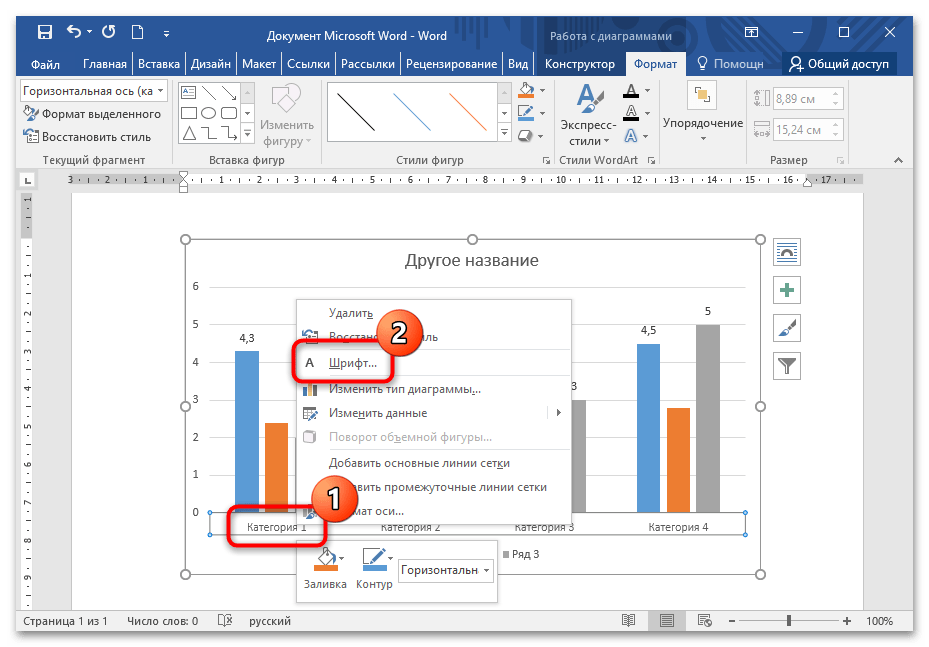
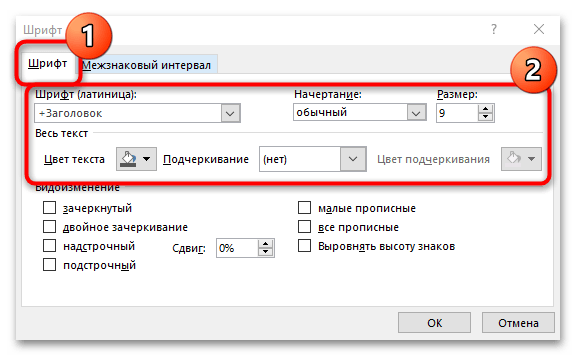
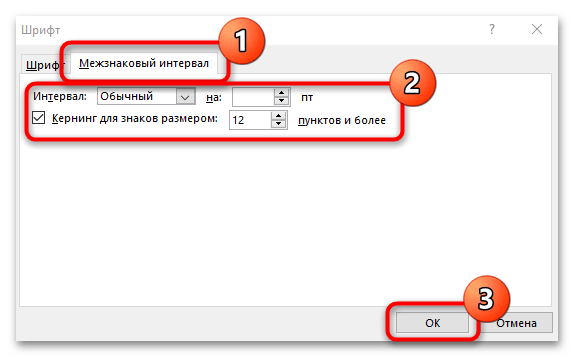
Змінити стиль або розмір шрифту можливо через вкладку»Головна" на робочій панелі, розташовану вгорі. Для цього достатньо виділити потрібні дані, потім внести зміни в блоці »Шрифт" .